Како да креирате Слацк корисничку групу

Слацк је одличан алат за сарадњу. Спремни да креирате корисничку групу? Овај водич вас води кроз процес за ову функцију премијум плана.
Ако желите да платите рачун помоћу КуицкБоокс 2015 који није за инвентар, за који вам неће бити надокнађени или који не морате да пратите на било који начин, облик или форму, можете директно исписати чек из регистра. Овај метод је брз и лак начин. Пратите ове кораке:
Изаберите Банкарство→ Користи регистар.
Алтернативно, кликните на икону Регистрација у одељку Банкарство на почетној страници. Појављује се регистар. (Ако имате више од једног банковног рачуна, морате да изаберете одговарајући рачун са падајуће листе и кликнете на ОК.) Курсор је на крају регистра, спреман и чека да унесете информације о чеку.
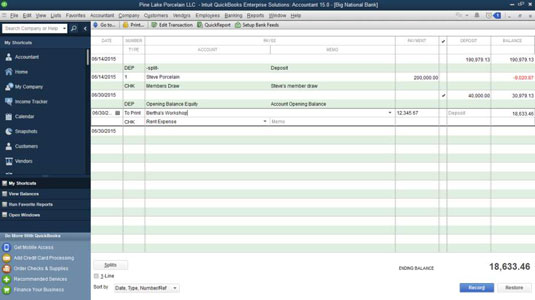
Попуните податке за чек.
Обратите пажњу да су уноси које уносите исти као и на чеку. Треба напоменути три ствари о регистру:
Ако унесете име примаоца уплате које КуицкБоокс не препознаје, видећете оквир за поруку Име није пронађено и од вас се тражи да дате информације о овом новом, мистериозном продавцу. Да бисте видели шта даље да радите, прочитајте претходни скуп упутстава о спором писању провере.
Морате да изаберете име налога. Велике су шансе да можете пронаћи прави на падајућој листи Налог; ако не можете, унесите неку од својих. КуицкБоокс приказује оквир са поруком Аццоунт Нот Фоунд и тражи од вас да попуните информације о овом новом налогу.
Да бисте забележили чек који плаћа више од једног трошка, кликните на дугме Подели (у доњем левом углу прозора) да бисте приказали мали оквир који можете користити за унос више рачуна трошкова и износа.
Док попуњавате регистар, ако одлучите да желите да вам се надокнади овај чек или да желите да пратите трошкове и ставке, кликните на дугме Уреди трансакцију. Видећете прозор Врите Цхецкс. Када завршите са попуњавањем прозора Врите Цхецкс, кликните на Саве & Нев. Вратили сте се тамо где сте почели, у прозору за регистрацију.
Када завршите са попуњавањем информација о чеку, кликните на дугме Сними.
Кликнете на Сними, наравно, да бисте снимили чек.
Успут, ако схватите да сте погрешили и још увек нисте кликнули на Сними да бисте забележили чек, можете да кликнете на дугме Врати да бисте се вратили на почетак. Кликом на Врати поништавате оно што сте управо унели да бисте могли да почнете изнова.
Слацк је одличан алат за сарадњу. Спремни да креирате корисничку групу? Овај водич вас води кроз процес за ову функцију премијум плана.
У КуицкБоокс 2010 користите листу добављача да бисте водили евиденцију о својим добављачима. Листа добављача вам омогућава да прикупљате и бележите информације, као што су адреса продавца, особа за контакт и тако даље. Можете додати добављача на своју листу добављача у неколико једноставних корака.
КуицкБоокс 2010 олакшава рачуновођама рад са датотекама података клијената. Можете да користите функцију Копирај рачуновође у КуицкБоокс-у да једноставно пошаљете е-поштом (или путем поште) свом рачуновођи копију КуицкБоокс датотеке са подацима. Правите рачуновођу копију датотеке података КуицкБоокс користећи своју верзију КуицкБоокс-а и прави […]
Да бисте унели рачун који добијете од продавца, користите КуицкБоок Онлине трансакцију рачуна. КБО прати рачун као обавезу за плаћање, што је обавеза вашег пословања — новац који дугујете, али још нисте платили. Већина компанија које улазе у трансакције рачуна то чине јер примају приличан број рачуна и […]
КуицкБоокс Онлине и КуицкБоокс Онлине Аццоунтант садрже алат под називом Цлиент Цоллаборатор који можете користити за комуникацију са својим клијентом о постојећим трансакцијама. Цлиент Цоллаборатор је двосмерни алат; ви или ваш клијент можете послати поруку, а прималац поруке може одговорити. Замислите клијентског сарадника као начин да […]
Сазнајте више о Слацку, који вам омогућава да комуницирате и сарађујете са колегама унутар и изван ваше организације.
Обрачун трошкова на основу активности (скраћено АБЦ) може бити најбоља нова рачуноводствена идеја у последње три деценије. Приступ је заиста једноставан ако сте већ користили КуицкБоокс. Укратко, све што радите да бисте имплементирали једноставан АБЦ систем у КуицкБоокс је оно што тренутно радите. Другим речима, само наставите да пратите […]
КуицкБоокс пружа више од 100 финансијских извештаја и рачуноводствених извештаја. До ових извештаја долазите отварањем менија Извештаји. Мени Извештаји распоређује извештаје у отприлике десетак категорија, укључујући Предузеће и финансије, Купци и потраживања, Продаја, Послови и Време и километража. За израду скоро свих извештаја доступних преко Извештаја […]
КуицкБоокс вам омогућава да потрошите мање времена на књиговодство, а више на своје пословање. Користећи пречице, кретаћете се кроз своје рачуноводство још брже и лакше.
Након што укључите праћење класа у КуицкБоокс-у, коришћење часова је заиста једноставно. Постављате класе за линије производа или услуге за које желите да мерите профитабилност. Трансакције класификујете као оне које се уклапају у одређену класу или онако како се евидентирају (ако можете) или после чињенице (ако треба да […]







